Xperiaシリーズの端末を購入したら、まずは何よりbootloaderのアンロック!
8796さんのところに書いてありましたが、Mogamiシリーズ(arc、neo、mini、mini pro、rayとかのこと言うらしいです。)のbootloaderのアンロック方法は3通りあります。
- 公式のbootloaderアンロックサイトで行う。
http://unlockbootloader.sonyericsson.com/ - SETool とか Omnius for SEを使う。
有料ですが、bootloaderのアンロックとSIMロックの解除も出来るみたい。 - SEtoolのサブセット版を使う
bootloaderのアンロックだけを行うけど、無料。
今まで公式サイトでアンロックしていましたが、SEUSが使えなくなったり(使えるようにする方法はありますが)、DRMが消えたりと弊害がありました。
そこで今回は、SEtoolのサブセット版であるS1toolなるものでbootloaderのアンロックしてみたいと思います。
事前にXDAのスレッドをよく読んでおいてくださいね。
必要なもの
- S1tool
XDAのスレッドにあります。
http://forum.xda-developers.com/showpost.php?p=18013064&postcount=44
ファイルへの直リン。いいのかな。
http://www.multiupload.com/CVW7RLITH1
7z形式で圧縮されています。
ダウンロードして使える状態にしておいてください。
- クリップとか、通電して折り曲げることのできるもの。
ちょうど余っていたので半田を使いました。 - あとはWindowsPCとか、MicroUSBケーブルとか。
細かいことは省略。
作業開始
1.テストポイントを露出させる。
バッテリを外すとそこには白いシールが貼ってあるのですが、その裏側にテストポイントがあります。
キレイに剥がすことが出来ればいいのですが、上手くいかなかったのでテストポイントのところだけカッターで切り、剥がしました。
剥がす位置は下の写真を見てください。
●●●●
●●●●
赤丸で囲ってある所がテストポイント、黄色がGroundです。これを接続させるとショートさせることができます。
2.ドライバのインストール
テストポイントを接続つないだ状態で、MicroUSBケーブルでPCとMiniにつなぎます。
接続するとPC上ではドライバのインストールが始まります。
デバイス名は「QHSUSB_DLOAD」です。
ドライバがインストールできないなんてエラーを吐きやがりました。

デバイスマネージャを開いてドライバをインストールします。
ドライバはs1toolを解凍した中に「USBFlash_driver」というのがあるので、そこから指定してあげてください。

3.S1toolを起動。
画面の右のほうにある「Patch SEMCBoot」をクリック。
すると何やら赤字のメッセージが出てきます。

適当に読んでみると、
電話からケーブルを外す。
電話からバッテリを外す。
テストポイントを充てる。
READYボタンを押したら、電話とPCをUSBケーブルでつないでね。
ということなので、ケーブルとバッテリを外して、テストポイントとGroundを接続させた状態で、「Testpoint READY」をクリックさせた後、USBケーブルでMiniとPCを接続します。
進行中・・・
テストポイントを離して、「READY」を押して。
ということですので、言うとおりに。
んで、またメッセージが勢い良く出てきます。
細かいことが書いてあるのですが、気づくと「FINISHED」というところまで一気に行きます。
あっけなく終了。
本当にbootloaderがアンロックされているか不安です。
そこでfastbootモードで接続してみます。
ボリュームアップボタンを押しながら、MicroUSBケーブルとPCを接続。

見事に青色LEDが輝いております。
fastbootモードで接続できた証拠。
SEUSでのアップデートも出来ました。
さて、次はFOMAプラスエリア化に突入です。







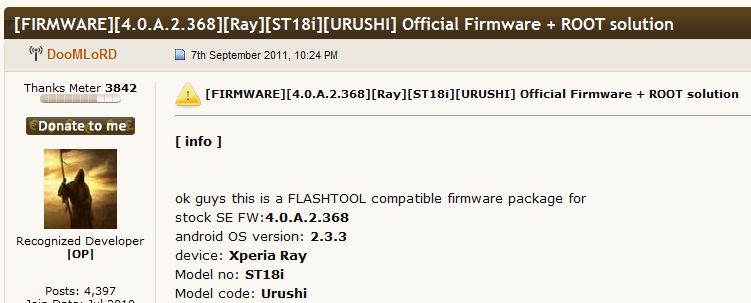
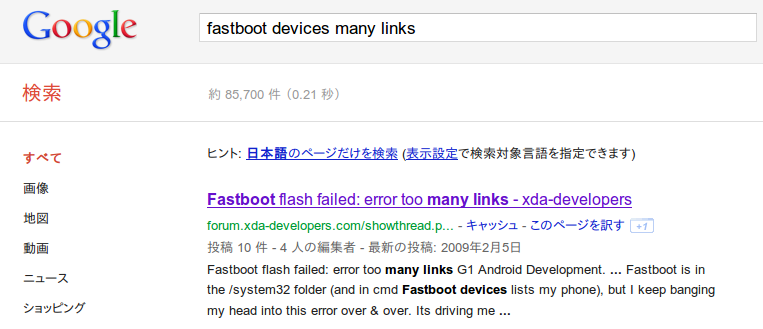
コメント